Računalni hardver kombinacija je različitih komponenata, poput matične ploče, CPU-a, GPU-a, memorije i ostalih U / I uređaja. Korisnicima Linuxa dobro je imati osnovno znanje o hardverskim komponentama sustava koje trenutno koriste. To će pomoći administratorima da u skladu s tim upravljaju potrebnim uređajima.
Ovaj vam članak pokazuje kako provjeriti informacije o hardveru u Ubuntuu pomoću različitih metoda. O tim se mogućnostima govori u sljedećim odjeljcima.
Provjera podataka o hardveru pomoću programa HardInfo
Da biste dobili hardverske informacije pomoću HardInfo-a, prvo morate instalirati HardInfo na svoj Linux sustav. Pokrenite postupak instalacije otvaranjem terminala i pokretanjem sljedeće naredbe:
$ sudo apt-get instalirajte hardinfo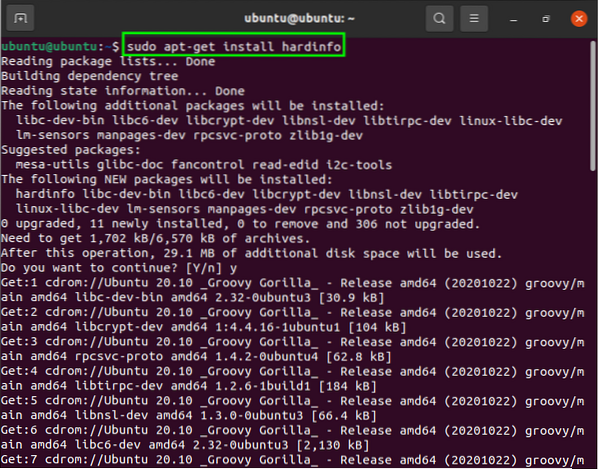
Nakon instalacije HardInfo-a na vaš sustav, otvorite uslužni program putem naredbenog retka da biste vidjeli informacije o hardveru u GUI-u. Da biste otvorili HardInfo, jednostavno unesite sljedeću naredbu:
$ hardinfo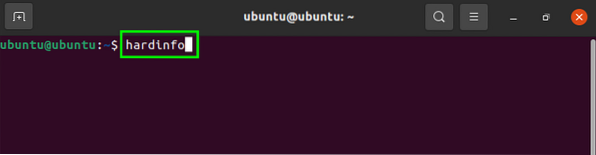
Nakon pokretanja ove naredbe otvorit će se novi prozor. Ako kliknete na “Sažetak,”Dobit ćete sve informacije povezane sa sustavom, uključujući procesor, OS, zaslon itd.
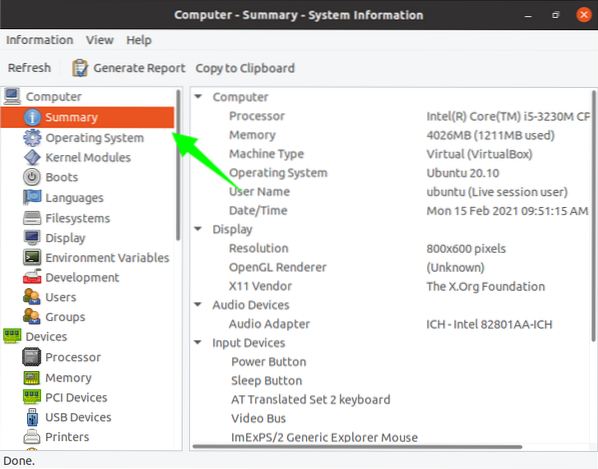
Da biste provjerili status operativnog sustava, uključujući verziju, naziv računala, distribuciju itd., idite na "Operacijski sustav”Prozor. Pojavit će se zaslon s detaljnim informacijama, kao što je prikazano na donjoj slici:
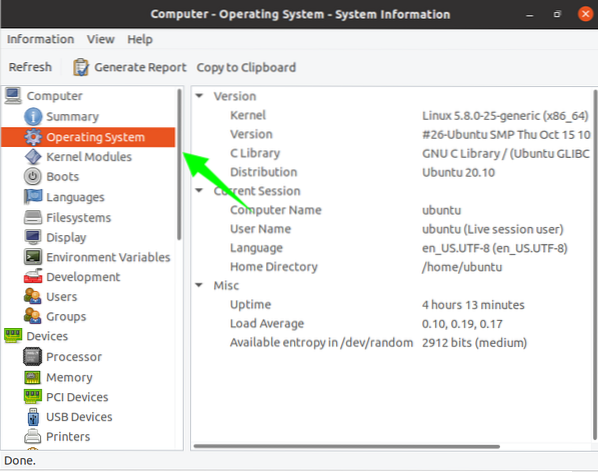
Da biste provjerili verziju jezgre sustava, odaberite “Čizma”Prozor. Ovaj će vam prozor prikazati ažurirane podatke o verziji s datumom i vremenom.
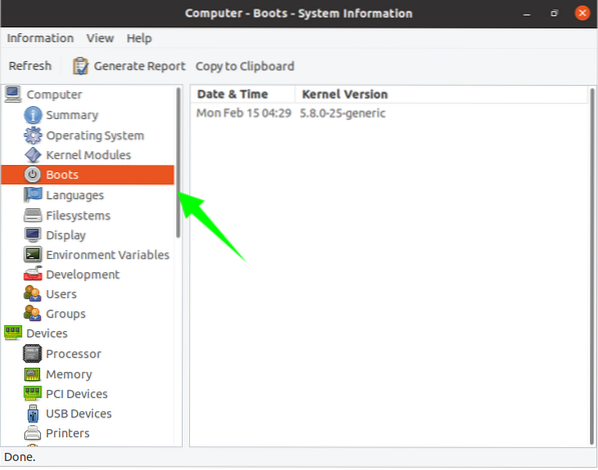
Da biste dobili podatke o paketu, kliknite “Procesor."
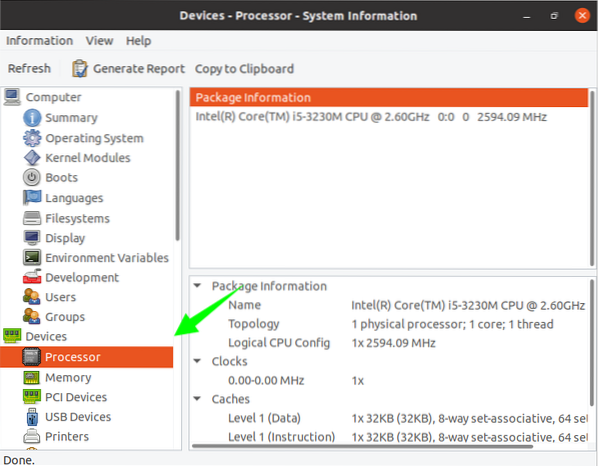
Klik "Memorija”Prikazat će status memorije, uključujući ukupnu memoriju, dostupnu memoriju, iskorištenu memoriju, predmemoriju, aktivno, neaktivno stanje itd.
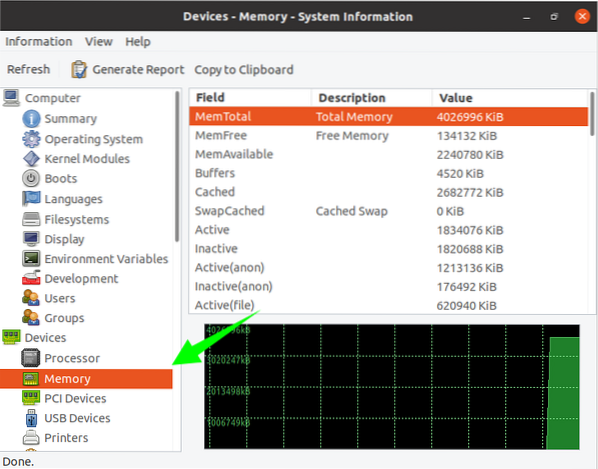
Odaberite "Ulazni uređaji" da biste dobili više ikona za prikaz pojedinih pojedinosti sustava. Kliknite određenu ikonu da biste otkrili relevantne detalje povezane s tom ikonom.

Da biste dobili detalje o mrežnoj mreži, kliknite “Mreža"Opcija:
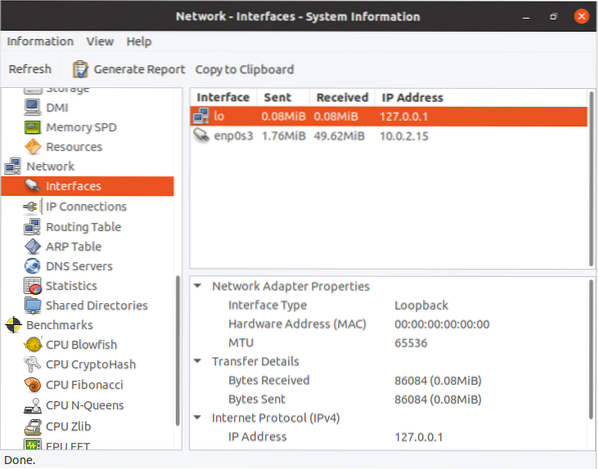
Dakle, na ovaj način možete pronaći detalje o hardverskom sustavu pomoću HardInfo-a.
Ako radije provjeravate podatke o hardveru putem naredbenog retka, slijedite korake navedene u nastavku.
Provjera hardverskih podataka pomoću naredbenog retka
Ovaj odjeljak pokriva neke važne naredbe koje se mogu koristiti za dohvaćanje podataka o hardveru putem terminala. The ishw U tu svrhu koristi se naredba.
Informacije o hardveru sustava
"lshwUslužni program pomaže korisnicima u ispisu podataka o sustavu, poput hardverskih komponenata, koje mogu sadržavati CPU, diskove, predmemoriju itd. Iako je ovaj uslužni program ugrađen, ali ako vaš sustav nema taj uslužni program, možete ga instalirati pomoću sljedeće naredbe:
$ sudo apt-get instalacija lshw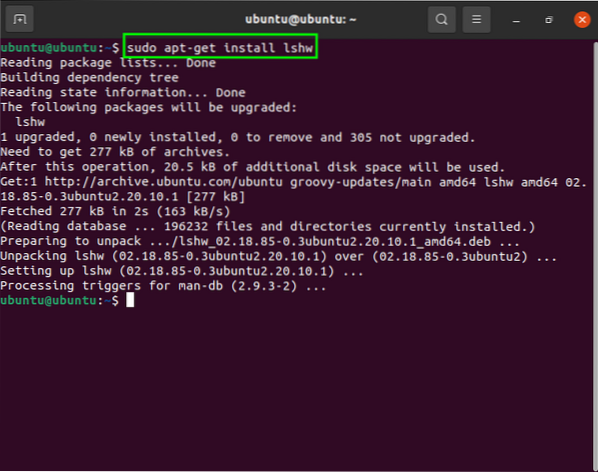
Sada, za ispis podataka o hardveru, upotrijebite sljedeću naredbu:
$ sudo lshw
Izlaz ove naredbe uključuje sve manje detalje povezane sa sustavom. Da biste dobili sažetak ovih podataka, upotrijebite "kratak”Naredba. Podaci će se ispisati u tablici organiziranoj u stupce:
$ sudo lshw -kratko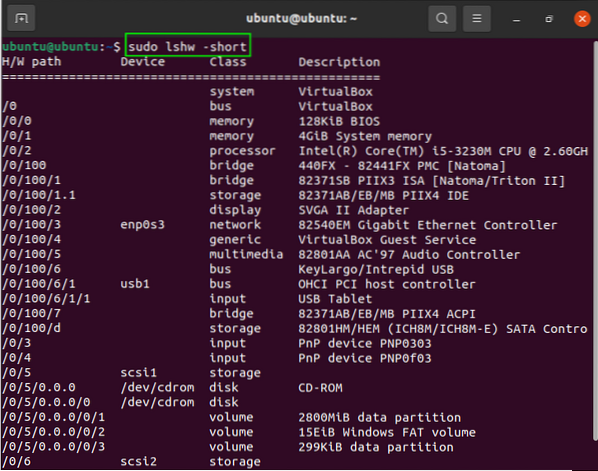
Informacije o procesoru
"lscpu"Naredba će dohvatiti detalje CPU-a iz"sysfsDatoteke.
Za prikaz podataka o procesoru upotrijebite sljedeću naredbu:
$ lscpu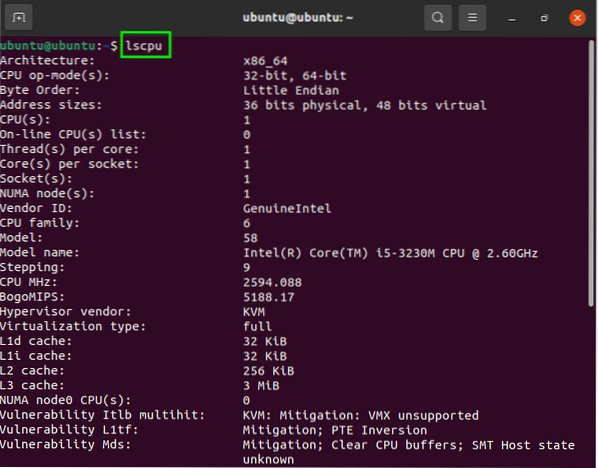
Blokiraj podatke o uređaju
"lsblkNaredba se koristi za prikupljanje blok uređaja, pohrane i ostalih podataka koji se odnose na tvrdi disk, bljesak voziti itd.
Da biste popisali podatke pomoću ove naredbe, u terminalu izdajte sljedeće:
$ lsblkIzlaz će pružiti popis informacija na zaslonu. Da biste provjerili sve blok uređaje, izdajte sljedeće:
$ lsblk -a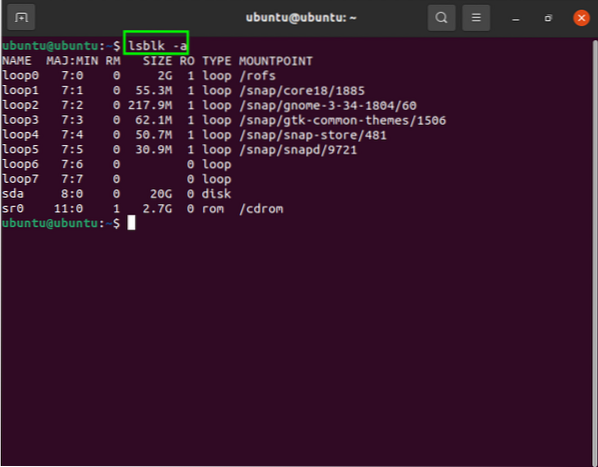
Informacije o USB kontroleru
Da biste pregledali podatke o uređajima koji su povezani na sustav, uključujući USB kontrolere, unesite sljedeću naredbu:
$ lsusb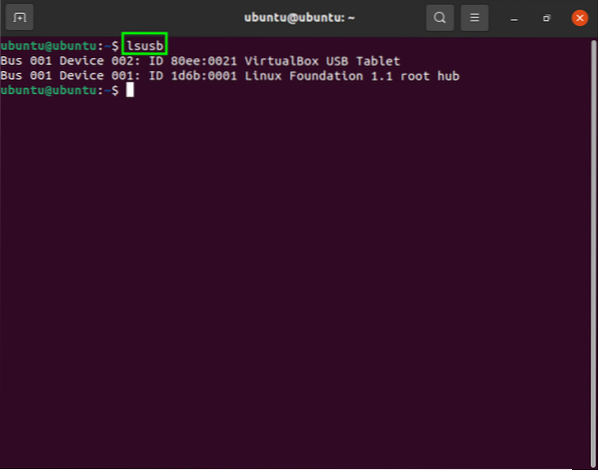
Zaključak
Ovaj je članak pružio kratki uvod u dobivanje informacija o hardveru Linux sustava pomoću uslužnog programa HardInfo. Također smo prikazali sve potrebne naredbe za čitatelje koji to žele provjeriti putem naredbenog retka.
 Phenquestions
Phenquestions


